[Tutorial] Criando Servidor de Mu - Básico
2 participantes
CheatsNaNet :: Game Zone . :: Mu Online :: Mu Tutoriais
Página 1 de 1
![[Tutorial] Criando Servidor de Mu - Básico Empty](https://2img.net/i/empty.gif) [Tutorial] Criando Servidor de Mu - Básico
[Tutorial] Criando Servidor de Mu - Básico
Instalando o SQL Server
Descompactando o arquivo SQLEval
1º - Execute o arquivo SQLEval.exe e selecione/crie uma pasta para onde ele deve descompactar todos os arquivos para instalação do MS SQL Server 2000. (este passo não irá instalar o SQL Server, apenas irá descompactar os arquivos para instalação).
Instalando o SQL Server 2000
1º - Execute o arquivo autorun.exe que se encontra na pasta onde descompactou os arquivos de instalação feito no passo anterior.
[Tens de ter uma conta e sessão iniciada para poderes visualizar esta imagem]
2º - Selecione SQL Server 2000 Components e depois Install Database Server
[Tens de ter uma conta e sessão iniciada para poderes visualizar esta imagem]
3º - Clique em Next e depois selecione Local Computer. Clique Next.
[Tens de ter uma conta e sessão iniciada para poderes visualizar esta imagem]
4º - Nesta nova tela, selecione Create a new instance of SQL Server, or install Client Tools. Clique Next.
[Tens de ter uma conta e sessão iniciada para poderes visualizar esta imagem]
5º - Coloque um nome. Não é necessário colocar nada no campo Company. Clique Next.
6º - Clique Yes para aceitar os termos da licença.
7º - Selecione Server and Client Tools e clique em Next.
[Tens de ter uma conta e sessão iniciada para poderes visualizar esta imagem]
8º - Clique em Default e depois em Next.
9º - Agora, escolha a forma de instalação clicando em Typical para instalar os componentes típicos do SQL Server. Clique Next.
[Tens de ter uma conta e sessão iniciada para poderes visualizar esta imagem]
10º - Escolha Use the same account for each service. Auto start SQL Server Service e na parte debaixo selecione Use the Local System account. Clique Next.
[Tens de ter uma conta e sessão iniciada para poderes visualizar esta imagem]
11º - Escolha Windows Authentication Mode e clique Next.
[Tens de ter uma conta e sessão iniciada para poderes visualizar esta imagem]
12º - Clique em Next para completar a instalação, reinicie o computador e já pode ir para o Manual de instalação e configuração do MU Server na nossa seção de Tutoriais.
Download SQL Server 2000: [Tens de ter uma conta e sessão iniciada para poderes visualizar este link]
Criando Servidor de Mu Online
Dentre os vários tutoriais que encontrei, acabei optando dessa vez por algo mais simples, pois é o que diversos jogadores que decidem montar seus próprios servidores, acabam optando. Logicamente, existem formas bem mais complexas de se preparar o servidor, com diversos detalhes, mas tentarei simplificar ao máximo. A montagem abaixo se aplica a um servidor simples, sem roteador [o que necessitária de liberação de portas, e loopback]. Vamos lá:
Requerimentos Básicos:
- Pentium 4 2.4Ghz ou equivalente
- 512 MB RAM
- Windows baseado no sistema NT (Windows 2000 Pro, XP Pro ou Server)
- MS SQL Server 2000
- HD particionado ou 2 HDs [ Muitos servidores já vem pré-configurados para rodar em d:]
Instalando os arquivos de Servidor:
- Baixe nosso servidor na seção Downloads;
- Descompacte o conteúdo do arquivo em seu HD adicional [D:\Muserver\].
Criando novos bancos de dados:
- Abra seu Enterprise Manager [Sql] e siga até a guia Databases;
[Tens de ter uma conta e sessão iniciada para poderes visualizar esta imagem]
- Clique com o botão direito do mouse em Databases, e selecione "New Database";
[Tens de ter uma conta e sessão iniciada para poderes visualizar esta imagem]
- Nosso objetivo aqui é criar 2 novas databases chamadas "MuOnline" e "Ranking";
[Tens de ter uma conta e sessão iniciada para poderes visualizar esta imagem]
Restaurando os dados de backup:
- Ainda no Enterprise, clique com o botão direito sobre o banco de dados "MuOnline" recem-criado, e selecione "Todas as tarefas" e "Restore Database";
[Tens de ter uma conta e sessão iniciada para poderes visualizar esta imagem]
- Na janela que se abriu, selecione "From Device" e "Select Device";
[Tens de ter uma conta e sessão iniciada para poderes visualizar esta imagem]
- Clique em "Add", e em seguida no botão "...";
[Tens de ter uma conta e sessão iniciada para poderes visualizar esta imagem]
- Ok, vamos recuperar o backup anterior, selecione "MuOnline.bak" que se encontra dentro da pasta "D:\Muserver\DB_ODBC", e depois basta confirmar esta janela com "Ok";
- Na janela anterior, clique em "Options" e "Force restore over existing files", certifique-se de que, como na foto, tanto o banco de dados quanto seu log estão sendo recuperados para uma pasta "D:\muserver\db" ou para alguma outra existente;
- Pronto, repita os mesmo passos para restaurar seu banco de dados "Ranking".
Criando as ligações ODBCs entre banco de dados e programa:
- Abra a pasta "D:\muserver\DB_ODBC;
- Execute o arquivo ODBC.reg para instalar automaticamente todas as conexões ODBC necessárias para que o jogo possa se comunicar com seus bancos de dados.
Configurando os IPs de seu servidor [arquivos]:
- Talvez a tarefa mais simples, porem com maior tendencia de erros... muitas pessoas esbarram nessa parte por estarem utilizando ips inválidos, ips errados, ou até mesmo esquecerem de algum. O problema só irá surgir na hora de ligarmos o servidor, por isso toda atenção é necessária por aqui. Verifique primeiramente qual o IP global* de seu PC, acessando [Tens de ter uma conta e sessão iniciada para poderes visualizar este link]
* Caso você possua um IP dinâmico [que muda a cada conexão], voce deverá alterar os ips conforme explicado neste tutorial a cada conexão. Breve postarei um guia de IP fixo, para que não seja necessário sua alteração a momento.
- Caso não esteja utilizando nenhum recurso de IP fixo [No-Ip], e com este ip que você irá trabalhar. Abra todos os arquivos abaixo com o bloco de notas, e altere o "mcdos.hopto.org" [nosso ip global] para o seu número de IP:
D:\MUSERVER\CS\Connectserverlist.dat
D:\MUSERVER\CS\data\ServerList.dat
D:\MUSERVER\CS\data\Connectserverlist.dat
D:\MUSERVER\DATA\lang\kor\commonloc.cfg
D:\MUSERVER\DATA\IpList.dat
Os demais arquivos já estão pré-configurados com um ip local padrão [127.0.0.1], caso haja necessidade de trocá-los também, aqui estão:
D:\MUSERVER\CS\data\ServerInfo.dat
D:\MUSERVER\DATA\commonserver.cfg
Configurando os IPs de seu servidor [links]:
- Abra a pasta "D:\muserver\links" e selecione os links 4 e 8 com o botão direito do mouse, para alterar suas informações com seu IP global:
Link 4 - Altere com as informações de seu ip global* no local destacado;
D:\MUSERVER\JOINSERVER\JoinServer.exe /p55970 /camcdos.hopto.org /cp55557
Link 8 - Altere somente se estiver utilizando outro ip local, caso contrário deixe da forma que está;
D:\MUSERVER\GAMESERVER\GameServer.exe 127.0.0.1 55970 127.0.0.1 55960 55901
Iniciando seu servidor:
- Acesse a pasta "D:\muserver\links" e rode todos os 8 links, um a um, para que seu servidor esteja pronto para ser conectado pelo cliente de jogo.
Descompactando o arquivo SQLEval
1º - Execute o arquivo SQLEval.exe e selecione/crie uma pasta para onde ele deve descompactar todos os arquivos para instalação do MS SQL Server 2000. (este passo não irá instalar o SQL Server, apenas irá descompactar os arquivos para instalação).
Instalando o SQL Server 2000
1º - Execute o arquivo autorun.exe que se encontra na pasta onde descompactou os arquivos de instalação feito no passo anterior.
[Tens de ter uma conta e sessão iniciada para poderes visualizar esta imagem]
2º - Selecione SQL Server 2000 Components e depois Install Database Server
[Tens de ter uma conta e sessão iniciada para poderes visualizar esta imagem]
3º - Clique em Next e depois selecione Local Computer. Clique Next.
[Tens de ter uma conta e sessão iniciada para poderes visualizar esta imagem]
4º - Nesta nova tela, selecione Create a new instance of SQL Server, or install Client Tools. Clique Next.
[Tens de ter uma conta e sessão iniciada para poderes visualizar esta imagem]
5º - Coloque um nome. Não é necessário colocar nada no campo Company. Clique Next.
6º - Clique Yes para aceitar os termos da licença.
7º - Selecione Server and Client Tools e clique em Next.
[Tens de ter uma conta e sessão iniciada para poderes visualizar esta imagem]
8º - Clique em Default e depois em Next.
9º - Agora, escolha a forma de instalação clicando em Typical para instalar os componentes típicos do SQL Server. Clique Next.
[Tens de ter uma conta e sessão iniciada para poderes visualizar esta imagem]
10º - Escolha Use the same account for each service. Auto start SQL Server Service e na parte debaixo selecione Use the Local System account. Clique Next.
[Tens de ter uma conta e sessão iniciada para poderes visualizar esta imagem]
11º - Escolha Windows Authentication Mode e clique Next.
[Tens de ter uma conta e sessão iniciada para poderes visualizar esta imagem]
12º - Clique em Next para completar a instalação, reinicie o computador e já pode ir para o Manual de instalação e configuração do MU Server na nossa seção de Tutoriais.
Download SQL Server 2000: [Tens de ter uma conta e sessão iniciada para poderes visualizar este link]
Criando Servidor de Mu Online
Dentre os vários tutoriais que encontrei, acabei optando dessa vez por algo mais simples, pois é o que diversos jogadores que decidem montar seus próprios servidores, acabam optando. Logicamente, existem formas bem mais complexas de se preparar o servidor, com diversos detalhes, mas tentarei simplificar ao máximo. A montagem abaixo se aplica a um servidor simples, sem roteador [o que necessitária de liberação de portas, e loopback]. Vamos lá:
Requerimentos Básicos:
- Pentium 4 2.4Ghz ou equivalente
- 512 MB RAM
- Windows baseado no sistema NT (Windows 2000 Pro, XP Pro ou Server)
- MS SQL Server 2000
- HD particionado ou 2 HDs [ Muitos servidores já vem pré-configurados para rodar em d:]
Instalando os arquivos de Servidor:
- Baixe nosso servidor na seção Downloads;
- Descompacte o conteúdo do arquivo em seu HD adicional [D:\Muserver\].
Criando novos bancos de dados:
- Abra seu Enterprise Manager [Sql] e siga até a guia Databases;
[Tens de ter uma conta e sessão iniciada para poderes visualizar esta imagem]
- Clique com o botão direito do mouse em Databases, e selecione "New Database";
[Tens de ter uma conta e sessão iniciada para poderes visualizar esta imagem]
- Nosso objetivo aqui é criar 2 novas databases chamadas "MuOnline" e "Ranking";
[Tens de ter uma conta e sessão iniciada para poderes visualizar esta imagem]
Restaurando os dados de backup:
- Ainda no Enterprise, clique com o botão direito sobre o banco de dados "MuOnline" recem-criado, e selecione "Todas as tarefas" e "Restore Database";
[Tens de ter uma conta e sessão iniciada para poderes visualizar esta imagem]
- Na janela que se abriu, selecione "From Device" e "Select Device";
[Tens de ter uma conta e sessão iniciada para poderes visualizar esta imagem]
- Clique em "Add", e em seguida no botão "...";
[Tens de ter uma conta e sessão iniciada para poderes visualizar esta imagem]
- Ok, vamos recuperar o backup anterior, selecione "MuOnline.bak" que se encontra dentro da pasta "D:\Muserver\DB_ODBC", e depois basta confirmar esta janela com "Ok";
- Na janela anterior, clique em "Options" e "Force restore over existing files", certifique-se de que, como na foto, tanto o banco de dados quanto seu log estão sendo recuperados para uma pasta "D:\muserver\db" ou para alguma outra existente;
- Pronto, repita os mesmo passos para restaurar seu banco de dados "Ranking".
Criando as ligações ODBCs entre banco de dados e programa:
- Abra a pasta "D:\muserver\DB_ODBC;
- Execute o arquivo ODBC.reg para instalar automaticamente todas as conexões ODBC necessárias para que o jogo possa se comunicar com seus bancos de dados.
Configurando os IPs de seu servidor [arquivos]:
- Talvez a tarefa mais simples, porem com maior tendencia de erros... muitas pessoas esbarram nessa parte por estarem utilizando ips inválidos, ips errados, ou até mesmo esquecerem de algum. O problema só irá surgir na hora de ligarmos o servidor, por isso toda atenção é necessária por aqui. Verifique primeiramente qual o IP global* de seu PC, acessando [Tens de ter uma conta e sessão iniciada para poderes visualizar este link]
* Caso você possua um IP dinâmico [que muda a cada conexão], voce deverá alterar os ips conforme explicado neste tutorial a cada conexão. Breve postarei um guia de IP fixo, para que não seja necessário sua alteração a momento.
- Caso não esteja utilizando nenhum recurso de IP fixo [No-Ip], e com este ip que você irá trabalhar. Abra todos os arquivos abaixo com o bloco de notas, e altere o "mcdos.hopto.org" [nosso ip global] para o seu número de IP:
D:\MUSERVER\CS\Connectserverlist.dat
D:\MUSERVER\CS\data\ServerList.dat
D:\MUSERVER\CS\data\Connectserverlist.dat
D:\MUSERVER\DATA\lang\kor\commonloc.cfg
D:\MUSERVER\DATA\IpList.dat
Os demais arquivos já estão pré-configurados com um ip local padrão [127.0.0.1], caso haja necessidade de trocá-los também, aqui estão:
D:\MUSERVER\CS\data\ServerInfo.dat
D:\MUSERVER\DATA\commonserver.cfg
Configurando os IPs de seu servidor [links]:
- Abra a pasta "D:\muserver\links" e selecione os links 4 e 8 com o botão direito do mouse, para alterar suas informações com seu IP global:
Link 4 - Altere com as informações de seu ip global* no local destacado;
D:\MUSERVER\JOINSERVER\JoinServer.exe /p55970 /camcdos.hopto.org /cp55557
Link 8 - Altere somente se estiver utilizando outro ip local, caso contrário deixe da forma que está;
D:\MUSERVER\GAMESERVER\GameServer.exe 127.0.0.1 55970 127.0.0.1 55960 55901
Iniciando seu servidor:
- Acesse a pasta "D:\muserver\links" e rode todos os 8 links, um a um, para que seu servidor esteja pronto para ser conectado pelo cliente de jogo.
OBS: Este tutorial serve para Windows XP, pois este SQL só dá para XP.Aconselho a quem tive windows 7 ou Vista repartir uma parte do HD.Boa sorte ^^
Última edição por ♛zKamiTássio~ em Dom Jan 16, 2011 9:03 am, editado 3 vez(es)

♛zKamiTássio~- Membro

- Mensagens : 45
Agradecimentos : 3
Data de inscrição : 29/12/2010
Idade : 27
Localização : Mu Online Zone
![[Tutorial] Criando Servidor de Mu - Básico Empty](https://2img.net/i/empty.gif) Re: [Tutorial] Criando Servidor de Mu - Básico
Re: [Tutorial] Criando Servidor de Mu - Básico
Parabens vai ajudar muito!
Opniao Vc poderia colorir mais
Opniao Vc poderia colorir mais

Manec@3- Membro

- Mensagens : 181
Agradecimentos : 20
Data de inscrição : 27/12/2010
Localização : CheatsNaNet
 Tópicos semelhantes
Tópicos semelhantes» Criando uma DLL em Delphi!(Básico)
» Tutorial colorindo cabelos [Básico]
» [Tutorial]Montando um Servidor de Lineage II Interlude em java
» [ Tutorial ] Criando uma BackgrounD
» [Tutorial]Criando uma guilda
» Tutorial colorindo cabelos [Básico]
» [Tutorial]Montando um Servidor de Lineage II Interlude em java
» [ Tutorial ] Criando uma BackgrounD
» [Tutorial]Criando uma guilda
CheatsNaNet :: Game Zone . :: Mu Online :: Mu Tutoriais
Página 1 de 1
Permissões neste sub-fórum
Não podes responder a tópicos|
|
|
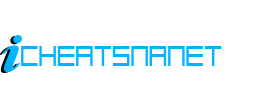
 Início
Início